Google Analytics 4'te Kaydırma Derinliği Nedir ve Nasıl İzlenir?
Yayınlanan: 2024-02-06Web sitenizin ziyaretçilerinin ne kadar aşağıya doğru ilerlediğini hiç merak ettiniz mi? Öyleyse şanslısınız çünkü bugün Google Analytics 4'te kaydırma derinliği izleme dünyasına dalıyoruz. Kullanıcı davranışını anlamak, web sitesi performansını ve kullanıcı deneyimini optimize etmek için çok önemlidir. Kaydırma derinliği takibiyle değerli bilgiler edinebilir ve etkileşimi artırabilirsiniz.
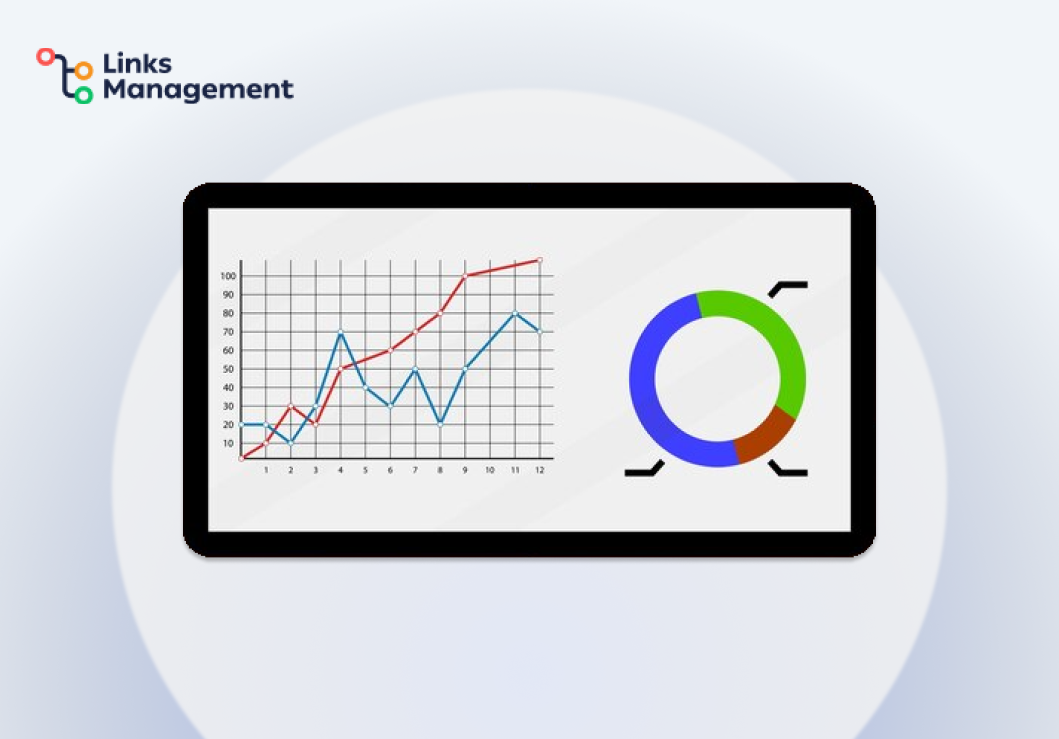
Bu blog gönderisinde Google Analytics'teki kaydırma derinliği, en son sürümde nasıl çalıştığı ve nasıl uygulanacağı ele alınmaktadır. Kaydırma derinliğini ölçme ve bunun Google Analytics 4'teki önemi hakkında bilgi edinin.
Kaydırma Derinliği Nedir?
Kaydırma derinliği, ziyaretçilerin bir sayfayı aşağı kaydırırken görüntüledikleri web sayfası içeriğinin yüzdesini ölçmek için dijital analizde kullanılan bir ölçümdür. Bu ölçüm, kullanıcı etkileşimini anlamak ve ne kadar sayfa içeriğinin tüketildiğini belirlemek açısından önemlidir.
Popüler bir web analizi aracı olan Google Analytics, web sitesi sahiplerinin, kullanıcıların bir sayfada ne kadar kaydırdığını görmesine olanak tanıyan bir kaydırma derinliği izleme özelliği sunar. Web sitesi sahipleri, Google Analytics'teki kaydırma derinliğini izleyerek web sayfalarını daha iyi etkileşim ve dönüşüm oranları için optimize ederken kullanıcı davranışı hakkında bilgi edinebilir ve bilinçli kararlar alabilir.
Kaydırma Derinliği Google Analytics Neden Önemlidir?
Kitlenizin ilgisini canlı tutmak, web sitesi optimizasyonu için çok önemlidir. Ancak yalnızca sayfa görüntülemelerini veya hemen çıkma oranlarını ölçmek yeterli değildir. Ziyaretçilerin bir sayfada harcadığı süreyi ve sayfayı ne kadar derine kaydırdıklarını da dikkate almak önemlidir. Kaydırma derinliğinin devreye girdiği yer burasıdır.
İçerik okuyucularınızın ne kadar aşağı kaydırdığını takip etmek, web sitenizdeki davranışlarına ve kullanıcı deneyimlerinin nasıl iyileştirilebileceğine ilişkin değerli bilgiler sağlar.
Katılım Düzeylerini Anlayın
Bir kullanıcının web sitenizde birkaç saniyeden fazla kalması, içeriğinizin dikkatini çektiğini gösterir. Ancak kaydırma derinliğini izlemek, kullanıcı etkileşimi hakkında daha fazla bilgi sağlayabilir. Google Analytics, her kullanıcının sayfayı ne kadar aşağı kaydırdığını ölçen bir kaydırma derinliği izleme özelliği sunar.
Kaydırma derinliği verilerini analiz ederek kullanıcıların sayfalarınızda ne kadar süre kaldıklarını ve içeriğin hangi bölümlerini en ilgi çekici bulduklarını belirleyebilirsiniz. Bu bilgiler, etkileşim ölçümlerinizi artıracak iyileştirmeler yapmak için kullanılabilir.
Kullanıcı Deneyimini Kişiselleştirin
Google Analytics kaydırma derinliğinin ölçülmesi, web sitenizdeki kullanıcıların ilgi alanlarına ilişkin bilgiler sağlar. Bu, ziyaretçi gruplarına göre özelleştirilmiş kullanıcı deneyimlerine olanak tanır.
Örneğin, kullanıcılar hizmetler sayfanızın en altına kaydırırlarsa daha derin etkileşim veya kayıt işlemleri için bir açıklama veya CTA düğmesi sunabilirsiniz. Hedef kitlenizi segmentlere ayırarak ilgi alanlarına göre kişiselleştirilmiş bir deneyim sağlayabilirsiniz.
İçeriğin Etkisini Ölçün
Web sitelerinin genellikle her sayfa veya blog yazısı için belirli hedefleri vardır. Kaydırma derinliği verilerinin izlenmesi, kullanıcı etkileşimi ve içerik etkinliği hakkında bilgi sağlayabilir.
Örneğin, bir kullanıcı bir blog gönderisinin yalnızca %30'unu kaydırırsa bu, konunun ilgi çekici olmadığını veya yeterince ilgi çekici olmadığını gösterebilir. Google Analytics kaydırma derinliği ölçümü, içerik oluşturuculara ve dijital pazarlamacılara değerli bilgiler sağlayabilir. Hedef kitlede en çok yankı uyandıran içerik türünün belirlenmesine ve içerik pazarlama çabalarının yatırım getirisinin nasıl artırılacağına yardımcı olur.
Web Sitesinin SEO'sunu İyileştirin
Kaydırma derinliği web sitenizin SEO'sunu geliştirmek için önemlidir. Kullanıcılar web sayfalarınızı aşağı kaydırdığında bu, Google'a içeriğinizin yüksek kaliteli ve değerli olduğu sinyalini verir.
Bu, daha yüksek Google sıralamalarına yol açabilir, web sitenizin görünürlüğünü artırabilir ve daha fazla organik trafik çekebilir. Google Analytics, içeriğinizi optimize edebilmeniz için bu verileri sağlar.
Kullanıcı Deneyimini Geliştirin
Web sitenizin kullanıcı deneyimi, kullanıcıları elde tutmak için çok önemlidir. Hoş bir deneyim sağlamak için, kullanıcıların web sitenizle nasıl etkileşim kurduğunu sürekli olarak inceleyin.
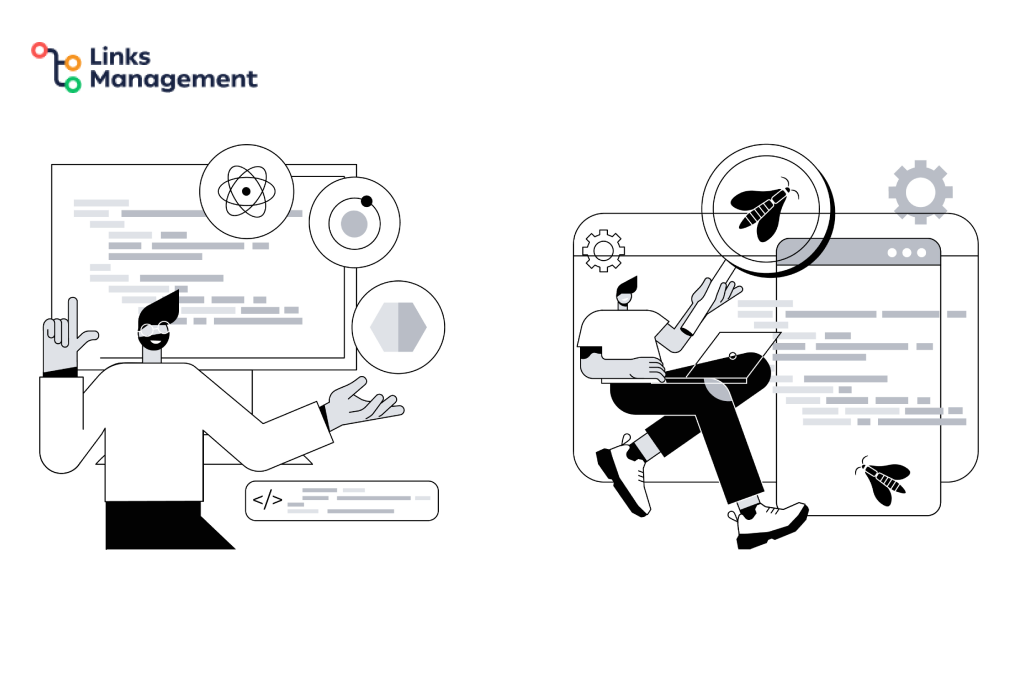
Kaydırma derinliği verilerini analiz etmek ve içeriği ayarlamak etkileşimi artırabilir ve hemen çıkma oranlarını azaltabilir. Kullanıcıların ihtiyaçlarını anlayarak ve alakalı içerik sağlayarak, geri dönme ve daha fazla etkileşim kurma olasılıkları artar.
GA4'te Kaydırma Derinliği Takibi Nasıl Kurulur ve Neden Önemlidir?
Şimdi, Google Analytics kaydırma derinliği takibini yapılandırırken web sitenizin içeriğini anlamanın önemini tartışacağız. Ayrıca kaydırma derinliği eşiklerini web sitenizin gereksinimlerine uyacak şekilde nasıl ayarlayacağınızı da açıklayacağız.
1. Adım: Gelişmiş Ölçümü Etkinleştirin
GA4 mülkünüzde Gelişmiş Ölçümü etkinleştirmek için şu adımları izleyin:
- Yönetici bölümüne gidin ve Veri Akışları'na tıklayın.
- Web sitenizin veri akışını seçin ve etiket simgesine tıklayın.
- 'Ölçüm Ayarları'na gidin ve 'Gelişmiş ölçüm' seçeneğini açın.
Bu, Kaydırma Derinliği takibi de dahil olmak üzere tüm Gelişmiş Ölçüm özelliklerini etkinleştirecektir.

2. Adım: Kaydırma Derinliği Tetikleyicisini Ayarlayın
Gelişmiş Ölçümü etkinleştirdikten sonra, 'Tetikleyiciler' bölümüne gidip 'Tetikleyici Oluştur'u seçerek Kaydırma Derinliği tetikleyicisini ayarlayın. Tetikleyici türü olarak 'Kaydırma Derinliği'ni seçin ve varsayılan olarak %25, %50, %75 ve %100 olan yüzde eşiklerini ayarlayın. Bu eşikleri web sitenizin özel ihtiyaçlarına uyacak şekilde ayarlayın.
3. Adım: Etikete Tetikleyici Ekleme
Kaydırma Derinliği tetikleyicinizi ayarladıktan sonra GA4 etiketinize ekleyin. GA4 mülkünüzün 'Etiketleme' bölümüne erişin, tetikleyiciyi eklemek istediğiniz etiketi seçin ve ardından 'Diğer Ayarlar'a gidip 'Gelişmiş Ölçüm'ü seçin. Son olarak oluşturduğunuz Kaydırma Derinliği tetikleyicisini seçin ve değişiklikleri kaydedin.
4. Adım: Kaydırma Derinliği Takibini Doğrulayın
Google Analytics Kaydırma Derinliği tetikleyicisini ayarladıktan sonra, amaçlandığı gibi takip ettiğini doğrulamak önemlidir. Bunu yapmak için web sitenize gidin, birkaç sayfayı kaydırın ve GA4'teki 'Gerçek Zamanlı' raporu görüntüleyin. 'Etkileşim' kategorisi altında, Kaydırma Derinliği etkinlikleri de dahil olmak üzere etkinliklerin listelendiğini görmelisiniz. Herhangi bir etkinlik görmüyorsanız tetikleyiciyi doğru şekilde ayarladığınızdan emin olun.
5. Adım: Kaydırma Derinliği Eşiklerini Özelleştirin
Sayfa Kaydırma Derinliği eşiklerini web sitenizin ihtiyaçlarına uyacak şekilde özelleştirin. Çok fazla içeriğe sahip uzun biçimli sayfalar için %50'lik eşik, kullanıcı etkileşimini doğru şekilde yakalayamayabilir. Eşiği %75 veya daha yüksek bir değere ayarlamayı düşünün. Açık mesajı olan açılış sayfaları için %25'lik bir eşik yeterli olabilir.
Web Sitesi İçeriğini Anlamanın Önemi
Kaydırma Derinliği izlemeyi ayarlarken web sitenizin bağlamını dikkate almak önemlidir. Buna sayfaların uzunluğu ve karmaşıklığının yanı sıra kullanıcı etkileşimini etkileyebilecek içerik ve yapı da dahildir. Bu faktörleri hesaba katarak, web sitenizin performansına ilişkin değerli bilgiler sağlayan doğru Kaydırma Derinliği izleme eşiklerini oluşturabilirsiniz.
Kaydırma Derinliği Verilerini Analiz Etme
Google Analytics, bir kullanıcının sayfada ne kadar kaydırdığını ölçebilir mi? Şimdi, geliştirilebilecek potansiyel alanları belirlemek için sayfa kaydırma derinliği raporlarına nasıl erişileceğini ve yorumlanacağını açıklayacağız.
GA4'te Kaydırma Derinliği Raporlarına Nasıl Erişilir
Web sitenizin GA4'teki sayfa kaydırma derinliği raporuna erişmek için şu adımları izleyin:
- Google Analytics hesabınıza giriş yapın ve istediğiniz web sitesini seçin.
- Soldaki menüden “Etkileşim”i seçin ve “Genel Bakış”a tıklayın.
- “Etkinlik” bölümüne ilerleyin ve “Etkinlik Ayrıntılarını Gör” seçeneğini tıklayın.
- Şimdi listeden “Kaydırma Derinliği”ne tıklayın ve raporları görüntülemeye hazırsınız.
Kaydırma Derinliği Metriklerini Anlamak
GA4, kaydırma derinliği de dahil olmak üzere kullanıcı davranışını değerlendirmek için çeşitli ölçümler sağlar. İzlenecek bazı önemli metrikler şunlardır:
- Kaydırma derinliğine göre oturumlar: Bu ölçüm, web sitenizdeki kaç kullanıcı oturumunun belirli bir uzunlukta kaydırıldığını gösterir.
- Ortalama kaydırma derinliği: Bu ölçüm, her kullanıcının tüm site kullanıcılarınız genelinde kaydırdığı miktarın ortalamasını alır.
- Belirli öğelere kaydırma derinliği: Bu ölçüm, bir sayfadaki belirli bir öğeye kaç kullanıcının kaydırdığına ilişkin bilgi sağlar.
- Yüzdeye göre kaydırma isabetleri: Bu ölçüm, %25 veya %50 işaretçisine ulaşmak gibi belirli kaydırma derinliklerine ulaşan kullanıcıların yüzdesini gösterir.
Kaydırma Derinliği Verilerini Analiz Etme ve Yorumlama
Artık kaydırma derinliği verilerine erişebildiğinize göre, raporu yorumlamanın bazı yollarını burada bulabilirsiniz.
- Farklı sayfalardaki kullanıcı etkileşimini tanımlayın. Ana sayfanızın ürün sayfalarınızdan daha ilgi çekici olup olmadığını belirleyin. Bu, iyileştirme gerektiren sayfalara odaklanmanıza yardımcı olacaktır.
- Kaydırma Derinliği Hedefini Ayarlayın. GA4'te her sayfa için kaydırma derinliği hedefleri belirleyebilir ve bu hedeflere ulaşan kullanıcı sayısını takip edebilirsiniz.
- Harekete Geçirici Mesajın Etkinliğini Belirleyin. 'Çıkış oranı' ile karşılaştırıldığında kullanıcı etkileşimi azaldığında harekete geçirici mesajın anlaşılması, sayfanın harekete geçirici mesajının etkili olup olmadığının belirlenmesine yardımcı olabilir.
- Teknik Sorunların Belirlenmesi. Kaydırma Derinliği raporları web sitenizdeki teknik sorunların belirlenmesine yardımcı olabilir. Örneğin, belirli bir cihazdaki önemli sayıda kullanıcı sayfayı aşağı kaydırmıyorsa, bu durum o cihazdaki kullanılabilirlik sorunlarının göstergesi olabilir.
Çözüm
Sonuç olarak, Google Analytics 4'te kaydırma derinliğini izlemek, kullanıcı davranışı ve etkileşimi hakkında değerli bilgiler sağlar. Bu bilgiler web sitesi performansını optimize etmek ve dönüşümleri artırmak için kullanılabilir.
Kaydırma derinliği verilerini analiz etmek, web sitenizin tasarımını, içeriğini ve kullanıcı deneyimini geliştirmek için bilinçli kararlar vermenize yardımcı olabilir ve sonuçta daha başarılı bir çevrimiçi varlığa yol açabilir. Bu nedenle, web sitenizin analiz bulmacasındaki eksik parça olabileceğinden kaydırma derinliğini gözden kaçırmamak önemlidir.
